Hvordan endre eller gjenopprette standardplasseringen til kamerarull-mappen i Windows 10

Denne veiledningen viser deg hvordan du endrer eller gjenoppretter standardplasseringen til kamerarull-mappen i Windows 10.
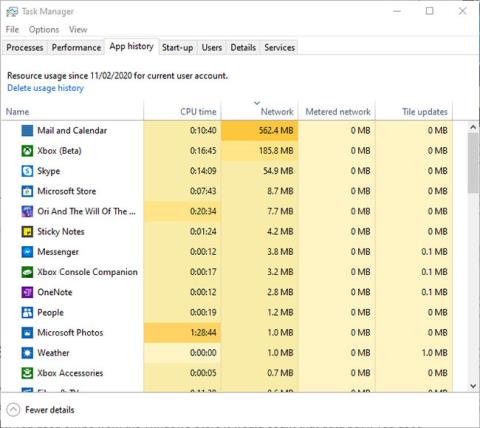
Selv om bruk av Internett-data på PC-er ikke er like vanlig som mobiltelefoner, betyr det ikke at du ikke trenger å bry deg om det. Du må sørge for at du bare bruker data til oppgavene du trenger og ikke la Windows sløse med dem.
Faktisk har Windows 10 mange oppgaver som kaster bort båndbredden din. Du kan se hvor mye data Windows har brukt med den innebygde Windows-måleren, men du kan ikke slette bortkastede data. Nedenfor vil vi vise deg hvordan du tilbakestiller databruksposter i Windows 10.
Bruk Task Manager
For å få en oversikt over Windows-applikasjonene som bruker mest data hver måned, kan du bruke den pålitelige Task Manager i Windows. Trykk på Ctrl+ Alt+ Escapefor å åpne Oppgavebehandling , og klikk deretter på Flere detaljer for å få hele Oppgavebehandling-visningen .
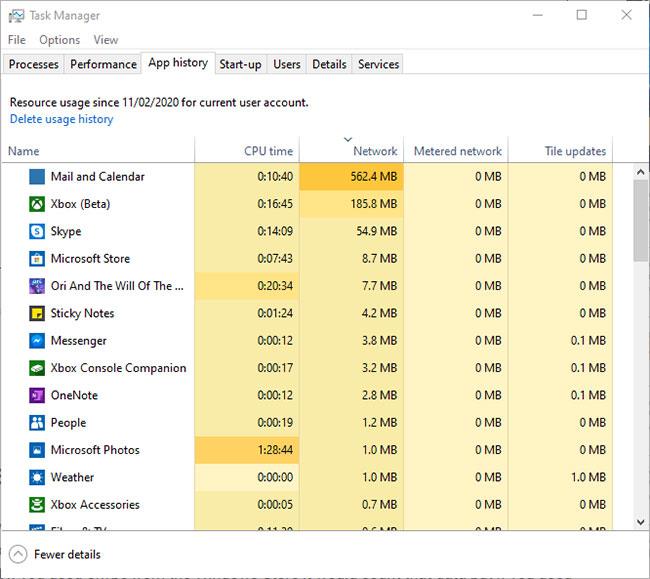
Bruk Task Manager
Deretter klikker du på Apphistorikk- fanen , og klikker deretter på Nettverk for å liste apper etter nettverksbruk den siste måneden. Som du kan se her, bruker Mail and Calendar mye data til tross for at de sjelden brukes. Dette kan være et godt tidspunkt å tenke på å stoppe autosynkroniseringsfunksjonene innebygd i disse appene, hvis du er bekymret for databruk.
Bruk NetworkUsageView
Kanskje NirSofts NetworkUsageView er det mest populære nettverksovervåkingsverktøyet , og gir deg en superdetaljert oversikt over hvor mye data hver prosess på PC-en din bruker - fra spill til systemprosesser, etc. .
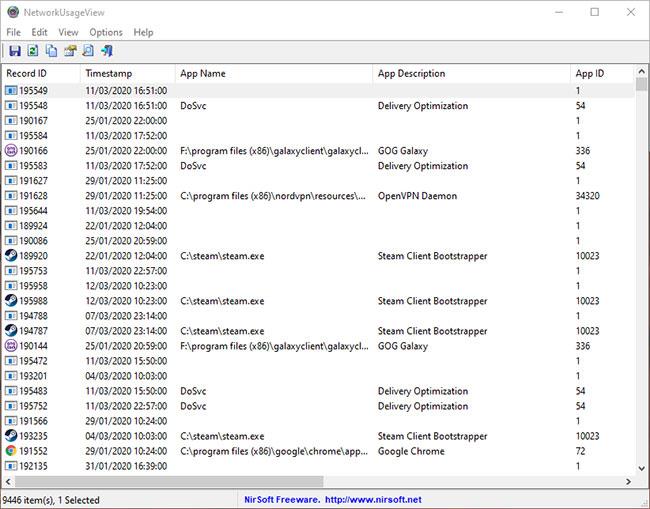
Bruk NetworkUsageView
Dette verktøyet har alle slags filtre, som lar deg begrense hvilke data du ser på - enten det er etter navn, tidsperiode eller mengde data sendt eller mottatt. Hvis du ønsker å grave litt dypere inn i Internett-trafikk på Windows 10, er måten å gjøre det på.
Bruk BitMeter OS
Hvis du vil ha en mer detaljert titt på hvor mye data din Windows 10-PC bruker på et bestemt tidspunkt eller over en bestemt tidsperiode, som kan variere fra minutter til uker og til og med innen år, så vil dette åpen kildekodeverktøyet BitMeter være en godt valg.
BitMeter OS er veldig detaljert, og når du først har installert verktøyet, kjører det rett fra nettleseren. (Hvis du har problemer med nettleserversjonen, kan du prøve BitMeter 2 , som installerer en faktisk applikasjon).
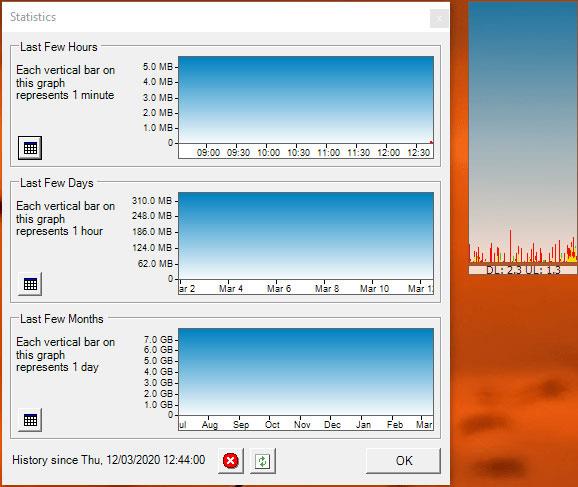
Bruk BitMeter OS
I tillegg til detaljert analyse av Internett-bruk, kan du også angi varsler for høy databruk over en viss tidsperiode, akkurat som på en telefon. Så hvis du har en månedlig datagrense, kan du stille inn BitMeter til å gi deg beskjed når du nærmer deg den terskelen.
Bruk Tilbakestill databruk
Først må du åpne Innstillinger og gå til Nettverk og Internett . Klikk på fanen Databruk til venstre for å se hvor mye data du har brukt de siste 30 dagene, inkludert kablede og trådløse nettverk. Du kan klikke på Vis bruksdetaljer for å se spesifikt hvor mye data hver applikasjon bruker. Hvis dataplanen din tilbakestilles på en bestemt dag i hver måned, vil sletting av den gi deg mer klarhet om hvor mye plass som er igjen.
I vinduet Databruk kan du også angi en datagrense ved å velge det aktive nettverket fra rullegardinmenyen og klikke på Angi grense i delen Datagrense.
Selvfølgelig kan du slette dataposter manuelt via sikker modus, men her vil vi bruke en mye enklere måte - ved å bruke verktøyet Tilbakestill databruk . Du trenger bare å installere det fra hjemmesiden, og når du åpner verktøyet, vil du se en Tilbakestill databruk- knapp . Klikk på den og alle databrukspostene dine tilbakestilles til null.
Last ned Tilbakestill databruk
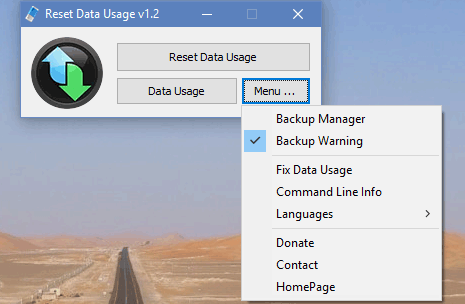
Hvis du vil sikkerhetskopiere gjeldende data først, gå til Meny > Sikkerhetskopieringsbehandling . Dette lar deg lage en sikkerhetskopi slik at du ikke glemmer hvor mye data som ble brukt den siste måneden.
Hvor mye data bruker du vanligvis i løpet av 30 dager før du sletter dem? Gi oss beskjed ved å kommentere nedenfor!
Denne veiledningen viser deg hvordan du endrer eller gjenoppretter standardplasseringen til kamerarull-mappen i Windows 10.
Å redusere størrelsen og kapasiteten til bilder vil gjøre det enklere for deg å dele eller sende dem til hvem som helst. Spesielt på Windows 10 kan du endre størrelse på bilder med noen få enkle trinn.
Hvis du ikke trenger å vise nylig besøkte elementer og steder av sikkerhets- eller personvernhensyn, kan du enkelt slå det av.
Ett sted for å kontrollere mange operasjoner rett på systemstatusfeltet.
På Windows 10 kan du laste ned og installere gruppepolicymaler for å administrere Microsoft Edge-innstillinger, og denne veiledningen viser deg prosessen.
Oppgavelinjen har begrenset plass, og hvis du regelmessig jobber med flere apper, kan du raskt gå tom for plass til å feste flere av favorittappene dine.
Statuslinjen nederst i Filutforsker forteller deg hvor mange elementer som er inne og valgt for den åpne mappen. De to knappene nedenfor er også tilgjengelige på høyre side av statuslinjen.
Microsoft har bekreftet at den neste store oppdateringen er Windows 10 Fall Creators Update. Slik oppdaterer du operativsystemet tidlig før selskapet offisielt lanserer det.
Innstillingen Tillat oppvåkningstidtakere i Strømalternativer lar Windows automatisk vekke datamaskinen fra hvilemodus for å utføre planlagte oppgaver og andre programmer.
Windows Security sender varsler med viktig informasjon om enhetens helse og sikkerhet. Du kan spesifisere hvilke varsler du ønsker å motta. I denne artikkelen vil Quantrimang vise deg hvordan du slår på eller av varsler fra Windows Security Center i Windows 10.
Du kan også like at å klikke på oppgavelinjeikonet tar deg rett til det siste vinduet du hadde åpent i appen, uten behov for et miniatyrbilde.
Hvis du vil endre den første dagen i uken i Windows 10 for å matche landet du bor i, arbeidsmiljøet ditt, eller for å bedre administrere kalenderen din, kan du endre den gjennom Innstillinger-appen eller kontrollpanelet.
Fra og med Your Phone-appen versjon 1.20111.105.0, har en ny Multiple windows-innstilling blitt lagt til, slik at du kan aktivere eller deaktivere for å advare deg før du lukker flere vinduer når du avslutter Your Phone-appen.
Denne veiledningen viser deg hvordan du aktiverer eller deaktiverer Win32 lange baner-policyen for å ha stier lengre enn 260 tegn for alle brukere i Windows 10.
Bli med i Tips.BlogCafeIT for å lære hvordan du slår av foreslåtte programmer (Foreslåtte apper) på Windows 10 i denne artikkelen!
I dag fører bruk av mange programmer for bærbare datamaskiner til at batteriet tømmes raskt. Dette er også en av grunnene til at datamaskinbatterier raskt blir utslitt. Nedenfor er de mest effektive måtene å spare batteri på Windows 10 som lesere bør vurdere.
Hvis du vil, kan du standardisere kontobildet for alle brukere på din PC til standard kontobilde og forhindre at brukere kan endre kontobildet sitt senere.
Er du lei av at Windows 10 irriterer deg med "Få enda mer ut av Windows"-skjermen hver gang du oppdaterer? Det kan være nyttig for noen mennesker, men også hindre for de som ikke trenger det. Slik slår du av denne funksjonen.
Microsofts nye Chromium-baserte Edge-nettleser slipper støtte for EPUB e-bokfiler. Du trenger en tredjeparts EPUB-leserapp for å se EPUB-filer på Windows 10. Her er noen gode gratis alternativer å velge mellom.
Hvis du har en kraftig PC eller ikke har mange oppstartsprogrammer i Windows 10, kan du prøve å redusere eller til og med deaktivere Startup Delay helt for å hjelpe PC-en til å starte opp raskere.
Kioskmodus på Windows 10 er en modus for kun å bruke 1 applikasjon eller tilgang til kun 1 nettside med gjestebrukere.
Denne veiledningen viser deg hvordan du endrer eller gjenoppretter standardplasseringen til kamerarull-mappen i Windows 10.
Redigering av vertsfilen kan føre til at du ikke får tilgang til Internett hvis filen ikke er riktig endret. Følgende artikkel vil guide deg til å redigere vertsfilen i Windows 10.
Å redusere størrelsen og kapasiteten til bilder vil gjøre det enklere for deg å dele eller sende dem til hvem som helst. Spesielt på Windows 10 kan du endre størrelse på bilder med noen få enkle trinn.
Hvis du ikke trenger å vise nylig besøkte elementer og steder av sikkerhets- eller personvernhensyn, kan du enkelt slå det av.
Microsoft har nettopp sluppet Windows 10 Anniversary Update med mange forbedringer og nye funksjoner. I denne nye oppdateringen vil du se mange endringer. Fra støtte for Windows Ink-pennen til støtte for Microsoft Edge-nettleserutvidelser, Start-menyen og Cortana har også blitt betydelig forbedret.
Ett sted for å kontrollere mange operasjoner rett på systemstatusfeltet.
På Windows 10 kan du laste ned og installere gruppepolicymaler for å administrere Microsoft Edge-innstillinger, og denne veiledningen viser deg prosessen.
Dark Mode er et mørk bakgrunnsgrensesnitt på Windows 10, som hjelper datamaskinen med å spare batteristrøm og redusere innvirkningen på brukerens øyne.
Oppgavelinjen har begrenset plass, og hvis du regelmessig jobber med flere apper, kan du raskt gå tom for plass til å feste flere av favorittappene dine.






















